Synology NAS -määritysten varmuuskopiointi ja palauttaminen

Olet viettänyt paljon aikaa määrittäessäsi Synology NAS: in olevan juuri täydellinen. Joten ota aikaa varmuuskopioida kokoonpanotiedostosi säännöllisesti pitääkseen kaikki asetukset turvallisiksi.
Samoin kuin voit varmuuskopioida kodin muiden laitteiden kokoonpanoasetukset (kuten monien reitittimien kokoonpano, mukaan lukien ne, joilla on suosittu avoimen lähdekoodin DD-WRT), voit myös varmuuskopioida Synology NAS: n kokoonpanon, joten Jos olet palauttanut tai päivittänyt, voit tuoda useimmat vanhat asetukset helposti. Katsotaanpa, mitä varmuuskopiointiprosessi tallentaa ja miten varmuuskopio voidaan luoda ja käyttää.
Mikä on Synology NAS -määritysten varmuuskopiointi
Kun luot varmuuskopion Synology NAS: n kokoonpanotiedostosta, seuraavat kohteet sisältyvät siihen varmuuskopiotiedostoon:
- Käyttäjät, ryhmät ja jaetut kansiot: Tämä sisältää oletusarvoisen admin-tilin, kaikki ylimääräiset käyttäjät, jotka olet lisännyt NAS-järjestelmään, sekä kaikki luomasi käyttäjäryhmät. Lisäksi se sisältää kaikki oletusverkko-osuuksien määritykset ja luomasi uudet osakkeet (sekä kaikki oikeudet, jotka olet asettanut molemmille kansioryhmille). Koska kyseessä on tietokannan varmuuskopiointi eikä levyn varmuuskopio, tietenkin kyseisten kansioiden tiedot ei ole varmuuskopioi vain kansioiden määritystiedostot.
- Työryhmän, verkkotunnuksen ja LDAP-protokollan (Access Access Protocol) asetukset: NAS: n työryhmän, verkkotunnusasetusten ja LDAP-määritysten kaikki lisäasetukset on myös varmuuskopioitu.
- Tiedostojen jakaminen ja varmuuskopiointipalvelun asetukset: Jos olet määrittänyt NAS-järjestelmässäsi määritetyt oletustiedostojen jakotyökalut, kuten Windows-tiedostopalvelun, Mac-tiedostopalvelimen, NFS-palvelun, FTP: n, WebDAV: n ja rsyncin, asetukset on varmuuskopioitu. Varmuuskopiointipalvelun asetukset on myös varmuuskopioitu, mutta varmuuskopiointi sisältää vain todelliset Palvelun asetukset ja ei tallenna tietoja tehtävistä, kuten viimeisimmän onnistuneen varmuuskopioinnin päivämääristä..
- Salasanat, aikataulut ja raportit: Yllä olevan materiaalin lisäksi varmuuskopiointiprosessi varmuuskopioi myös salasanatiedostot, Task Schedulerin tehtäväluettelon (mutta ei kolmannen osapuolen työkalujen luomia tehtäviä) sekä järjestelmän ja levyn raportteja.
Jotta painotettaisiin, tämä prosessi varmuuskopioi vain kokoonpanon (asetukset ja muutokset, jotka olet tehnyt käyttöjärjestelmässä) eikä varmuuskopioi NAS-kiintolevyjen todellisia tietoja.
Synologian kokoonpanon varmuuskopiointi ja palauttaminen
Voit luoda kokoonpanon varmuuskopion kirjautumalla Synologyin Web-pohjaiseen ohjauspaneeliin paikallisessa verkossa selaimella. Valitse ohjauspaneelin pikakuvake työpöydältä tai päävalikosta.
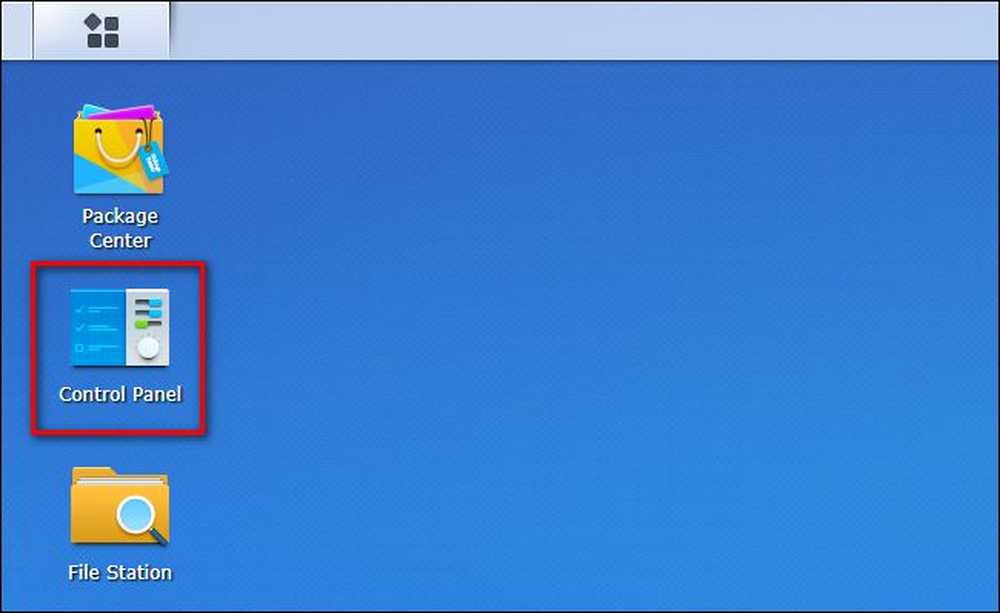
Valitse Ohjauspaneelista Päivitä ja palauta.

Napsauta Update & Restore (Päivitä ja palauta) -valikossa ylemmän navigointiruudun Configuration Backup (Määritysten varmuuskopiointi) -painiketta.

Valitse ”Varmuuskopiointi”.
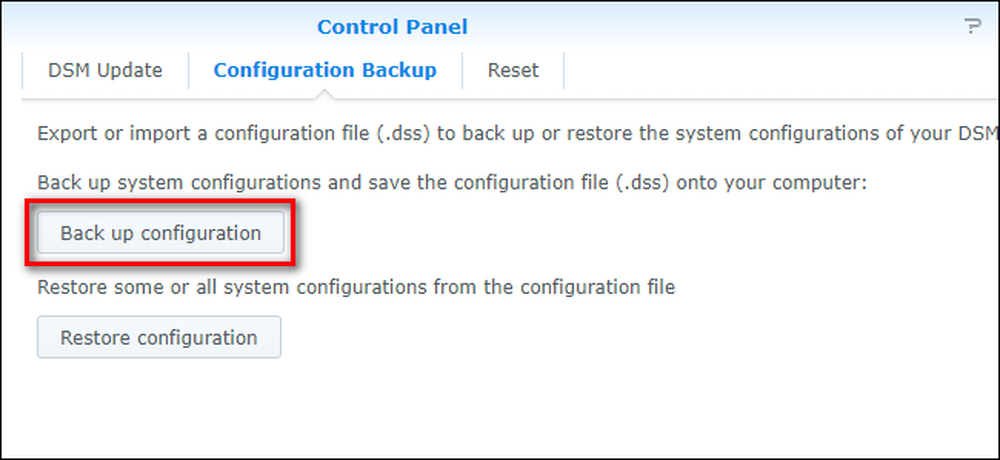
Vahvista, että haluat luoda varmuuskopion.
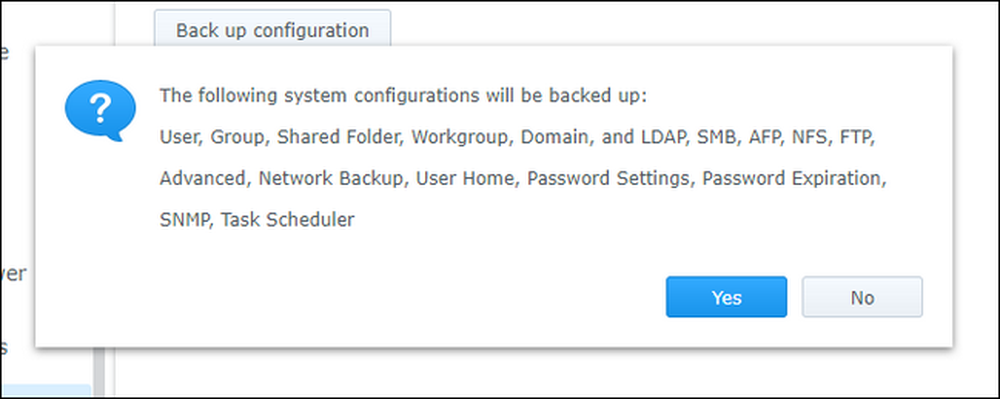
Kun valitset Kyllä, tiedosto ladataan paikalliselle tietokoneellesi, jossa tiedostonimi on muotoiltu NASname_timestamp.dss. Suosittelemme, että pidät kopion tästä tiedostosta ensisijaiselle työasemalle ja varmuuskopioit sen toissijaiseen paikkaan, kuten flash-asemaan (tietysti NAS: n konfiguraatiotiedoston varmuuskopiointi NAS: iin huolimatta siitä, mikä on suuri varmuuskopiointi). on huono suunnitelma.
Vanhan kokoonpanon palauttamiseksi prosessi on yhtä helppoa. Napsauta "Palauta kokoonpano" -vaihtoehdon sijasta "Varmuuskopioi kokoonpano", valitse palautettava kokoonpanotiedosto ja napsauta "OK".
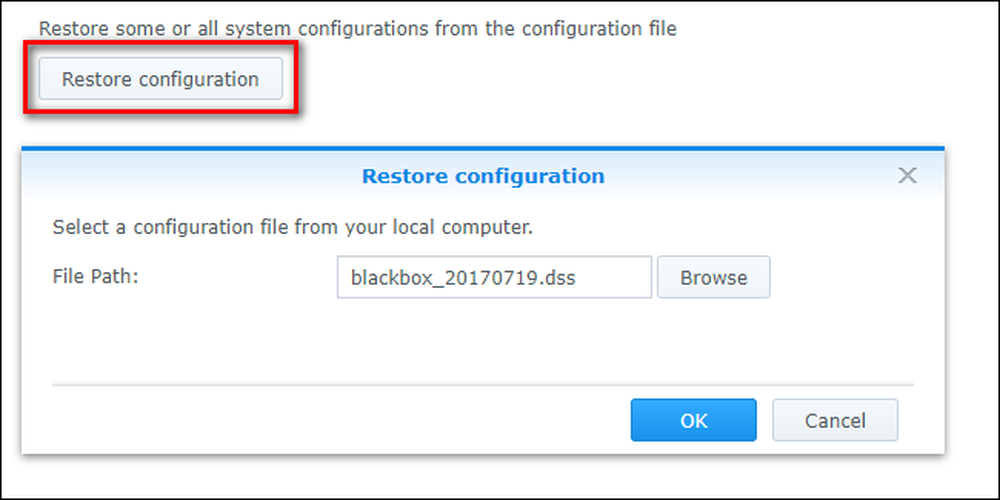
Täältä löydät suosikkiosan varmuuskopiointi- ja palautusprosessista: se on valikoiva. Toisin kuin useimmat kokoonpanon varmuuskopiointi- ja palautustyökalut, Synology-määritystyökalu mahdollistaa valikoiden yksittäisten osien palauttamisen valikoivasti. Voit tarkistaa “Kaikki järjestelmäkokoonpanot”, jos haluat palauttaa kaikki asetukset, tai voit valita yhden kohteen kerrallaan. Jos esimerkiksi mucked käyttäjät ja jaetut kansiot ovat melko hyviä ja haluat vain palauttaa varmuuskopion muutamasta kuukaudesta (muuttamatta mitään muuta), voit tehdä tämän valitsemalla palauttamalla vain käyttäjät ja jaetut kansiot.
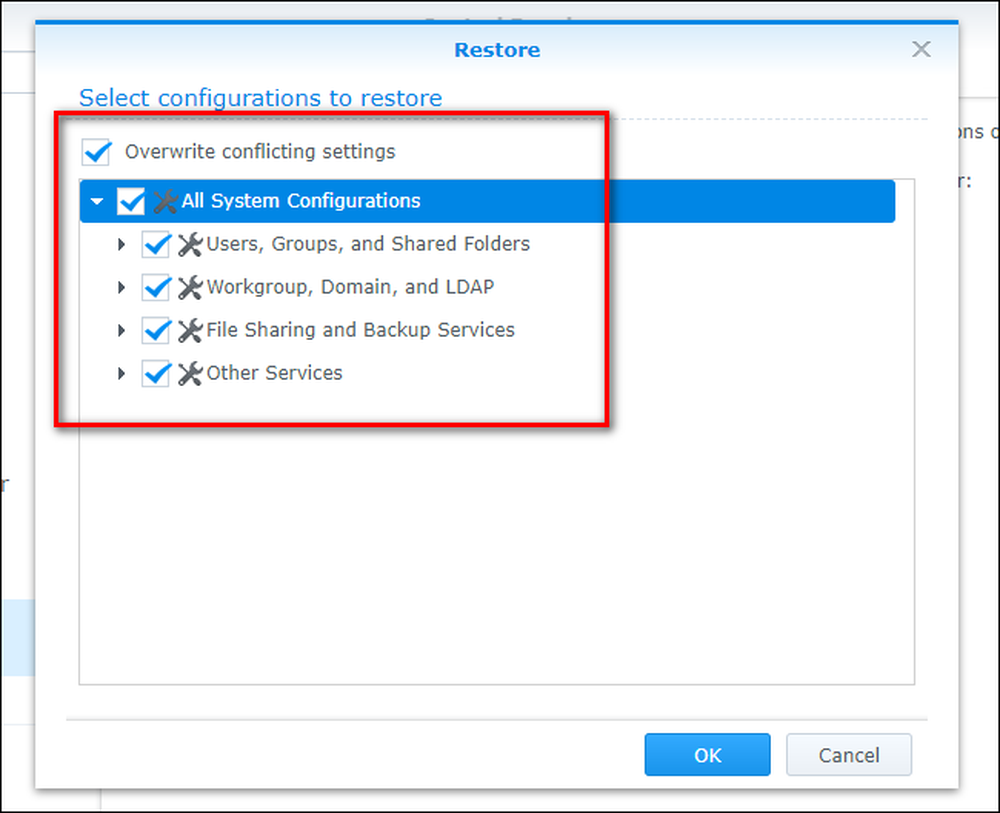
Kun olet tehnyt valintasi, tarkista ”Korvaa ristiriitaiset asetukset” varmistaaksesi, että varmuuskopiointiasetukset palautetaan olemassa olevien asetusten yli, ja napsauta ”OK”..
Tässä vaiheessa Synology NAS määritetään uudelleen vanhoilla asetuksilla, ja siirrätkö asetuksesi uuteen malliin tai peruutat vahingossa tekemäsi käyttöoikeudet, laitteellasi on juuri haluamasi kokoonpano.




